Жарознижувальні засоби для дітей призначаються педіатром. Але бувають ситуації невідкладної допомоги за лихоманки, коли дитині потрібно дати ліки негайно. Тоді батьки беруть на себе відповідальність і застосовують жарознижувальні препарати. Що можна давати дітям грудного віку? Чим можна збити температуру у старших дітей? Які ліки найбезпечніші?
Інструкція з встановлення офіційної однофайлової прошивки на Samsung Galaxy S6 (SM-G920x).
Драйвера та програми
Увага!
Щоб встановити офіційну стокову прошивкуна Galaxy S6 і повернути стан телефону («Налаштування» > «Про пристрій» > «Властивості» > «Стан пристрою») на «Офіційний» після переходу з кастомної прошивки і тим самим повернути можливість отримання оновлень повітрям достатньо дотримуватися поданої інструкції.
Інструкція із встановлення
Завантажити та встановити драйвера для телефону.
УВАГА!
Якщо вже встановлено програму Samsung Kiesдрайвера встановлювати не потрібно. Необхідно лише повністю вивантажити Kies з пам'яті через диспетчер завдань, а потім продовжувати.
Вимкнути опцію « Блокування активації» у налаштуваннях безпеки пристрою.
Якщо дані смартфона були зашифровані, їх потрібно розшифрувати.
Завантажити та розпакувати архів із програмою у довільну папку.
Важливо, щоб у дорозі до папки не було кирилиці. Наприклад, "C: S6FW".
Розпакувати завантажений архів у папку з Odin PC для зручності. Файл у форматі ".tar" або ".tar.md5" необхідно залишити, а "SS_DL.dll" можна видалити.
Здійснити скидання даних пристрою.
Для цього потрібно перейти в налаштуваннях на вкладці « Облікові записи
» у розділ « Архівування та скидання», вибрати пункт « Скинути пристрій» та натиснути кнопку « Видалити всі». Телефон буде перезавантажено.
Запустити Odin PC від імені адміністратора.
Перевести пристрій у режим завантаження ( Download Mode).
Для цього необхідно одночасно затиснути клавіші зменшення гучності, додому і харчування. Потім почекати, поки телефон не перезавантажиться і погодиться з попередженням, натиснувши клавішу Збільшення гучності.
У такому стані підключити смартфон до комп'ютера. В Odin має спалахнути напис « COM».
Натиснути на кнопку " AP» та вибрати TAR-архів прошивки.
Пункти « Auto Reboot» та « F.Reset Time" повинні бути активовані, а « Re-Partition», якщо активний - необхідно вимкнути.
Натиснути на кнопку " Start». Почнеться процес встановлення прошивки.
Після закінчення операції, якщо все пройшло успішно, у лозі Odin PC має з'явитися напис «All threads completed. (Succeed 1 / failed 0)». Телефон потрібно перезавантажити вручну, затиснувши кнопку живлення, доки екран не вимкнеться. Початкове завантаження пристрою може тривати до 5 хвилин.
УВАГА!
Якщо пристрій не завантажується тривалий час або не зроблено скидання даних, його необхідно виконати з рекавері.
Для цього необхідно одночасно затиснути клавішу Збільшення Гучності, кнопку Додому та кнопку Живлення. Після завантаження вибрати пункт « Wipe data/Factory reset», потім - « Reboot system now». Якщо і після цих дій пристрій також зависає під час завантаження, необхідно переновити його знову.
Samsung нарешті випустила офіційне оновленняпрошивки для всіх пристроїв Galaxy S6 G920F Якщо ви хочете вручну оновити телефон через програму ODIN, вам варто уважно прочитати всю інформацію, зазначену в цій статті.
Як ви вже зрозуміли, ці офіційні оновлення проводяться повітрям для всіх девайсів Galaxy S6. Але вам слід знати, що в деяких регіонах оновлення буде доступно трохи пізніше. Тому ми пропонуємо оновити пристрій вручну!
- Ось ще стаття на тему:
Отже, якщо ви є досвідченим користувачемВам необхідно перевірити всі дані, описані в цій статті. Переконайтеся, що оновлення пристрою вручну не є складною процедурою.
Підготовчі кроки:
- Цей посібник працює тільки для пристроїв Galaxy S6 з номером складання SM-G920F. Перевірте його в розділі Установки> Про телефон.
- Завантажте драйвери USB Samsung та встановіть їх на комп'ютер. Без цих драйверів ви не зможете підключити телефон до комп'ютера.
- Процес оновлення буде здійснюватись за допомогою програми Odin. Для запуску програми на вашому ПК необхідно встановити драйвери, описані вище та вимкнути програмне забезпечення Samsung Kies – воно намагатиметься блокувати роботу Одіна одразу після його відкриття на вашому комп'ютері.
- Переконайтеся, що пристрій увімкнено. налагодження USBза допомогою можливостей розробника. Якщо ви не можете знайти налаштування для розробників, вам слід перейти до розділу Установки>Про телефон і натиснути 7 разів на номер складання.
- Якщо на вашому смартфоні отримані root-права, після оновлення кореневий доступ анулюється. Крім того, будь-які відновлення користувача будуть замінені на стокові.
- Ви можете встановити офіційне оновлення Android на кастомну прошивку, але в цьому випадку вам доведеться скинути заводські налаштування. Послідовні кроки цієї операції описані наприкінці статті. Ви повинні виконати їх після встановлення на вашому пристрої.
- Якщо ваш смартфон працює під керуванням стокове андроїд, то ви можете спокійно дотримуватися інструкцій далі.
- Прочитайте весь посібник і не пропустіть жодного кроку.
- Заряд батареї вашого пристрою повинен бути більше 50%, оскільки це дозволить запобігти вимкненню телефону під час встановлення.
- Використовуйте цей посібник лише тоді, коли ви є досвідченим користувачем. Не звинувачуйте нас у випадку, якщо ваш телефон стане цеглою.
Як оновити повітрям (OTA)
- Перш за все, переконайтеся, що у вас є стабільне підключення до інтернету
- (Wi-Fi або мережа передачі даних) на вашому пристрої.
- Тепер перейдіть до Android додаток, а потім виберіть Установки.
- Потім знайдіть пункт Про пристрій і натисніть на нього.
- Потім виберіть оновлення програмного забезпеченняз екрана пристрою.
- Потім натисніть на опцію оновлення.
- Ви повинні побачити оновлення, натисніть кнопку ОК, щоб завантажити та інсталювати. (Пам'ятайте, що завантажити, використовуючи 3G або мережі передачі даних буде стягуватися додаткова плата у вашому телефонному рахунку!)
- Незабаром пристрій перезавантажиться, щоб завершити процес встановлення.
Як оновити через Kies
- Переконайтеся, що у вас є стабільне підключення до Інтернету на вашому комп'ютері.
- Тепер скачайте та встановіть Samsung Kies на комп'ютер.
- Увімкніть пристрій (якщо його вимкнено), а потім підключіть його до комп'ютера за допомогою кабелю USB.
- Запустіть програму Samsung Kies і чекайте на нього, щоб виявити пристрій.
- Ви повинні побачити оновлення нових прошивки доступні на домашньому екрані Samsung Kies.
- Натисніть кнопку «Оновлення мікропрограми», щоб продовжити.
- Виконайте підказку екрана і незабаром ви побачите оновлення пристрою і автоматично перезавантажиться. Після цього, ви можете вимкнути пристрій від комп'ютера
Як встановити нову прошивку через Odin:
1. Завантажте версію прошивки звідси.
2. Коли завантаження буде завершено, вам слід розпакувати архів із прошивкою.
- Тепер ви повинні отримати G920FXXU3DPBG файл tar.md5.
- Не розпаковуйте архів tar.md5.
- Зберегти файл на комп'ютері.
3. Завантажте Odin3 і розпакуйте його на комп'ютер.
4. Вимкніть телефон.
5. Тепер завантажте його в режим завантаження.
6. Використовуйте USB кабельдля підключення смартфона до комп'ютера.
7. Запустіть Odin.ехе на ПК.
- Чекайте, поки програма виявить підключений девайс.
- Якщо жодного пристрою не виявлено, вам доведеться перевстановити драйвер USB.
8. Перейдіть до головного екрана Odin та натисніть на вкладку AP.
– Вам повідомлять, що потрібно знайти вказати шлях до файлу прошивки.
10. Натисніть START, коли ви будете готові. Почнеться оновлення пристрою.
- Не натискайте жодних кнопок, доки установка не буде завершена.
11. Коли процес оновлення закінчиться, ви побачите, що телефон перезавантажується. У програмі вас сповістять попередженням PASS.
За промовчанням використовуйте дані входу в систему для того, щоб повернути собі повний контроль над смартфоном.
Якщо програма ODIN показує помилку під час встановлення, ви будете змушені спробувати повторити всі інструкції ще раз. Повторюючи інсталяцію, переконайтеся, що ви уважно прочитали все керівництво і не пропустили жодного кроку.
Примітка:
Якщо ODIN показує попередження PASS, але пристрій не перезавантажується і зависає на екрані завантаження анімації або входить у цикл завантаження, ви будете змушені скинути налаштування до заводських.
Кроки, наведені нижче, також повинні застосовуватися, якщо ви встановили оновлення на кастомну прошивку.
Зробіть таке: вимкніть телефон, а потім завантажте його в режимі recovery; виберіть "wipe data/ factory reset" та підтвердіть ваші дії. Тепер перезавантажте пристрій у нормальному режимі. Все зроблено!
Флагманський смартфон Samsungта його версія з «вигнутим» екраном S6 Edge з сьогоднішнього дня почали оновлюватися до найсучаснішої версії Android 6,0 Marshmallow. Не дивуйтеся, якщо для вашого Galaxy S6 апдейт поки недоступний, всі смартфони отримають оновлення протягом декількох тижнів.
Нагадаємо, що у рідній для Samsung Південній Кореї користувачі S6 вже оновилися до шостої версії Android. У різних країнахАпдейт до Marshmallow виходитиме у різний час, своєрідними «хвилями», поступово переводячи всіх власників флагмана на Android 6.0. Чи варто оновлюватися до «шістки» чи краще залишитися на звичному «льодянику»? Подивимося, що приготували Samsung та Google в оновленні.
Огляд оновлення Android 6.0 для Galaxy S6 та S6 Edge: нові функції
Після оновлення флагмана до Marshmallow ви отримаєте масу нових можливостей і функцій, частина з яких, принаймні «на папері», обіцяють бути вкрай корисними. Оновлена платформа S6 зробить смартфон більш зручним і енергоефективним.
Контекст від Now (Now on Tap)
Натисніть і потримайте домашню кнопку, і Google дасть вам контекстну інформацію залежно від того, що ви бачите на екрані. Наприклад, якщо на S6 з Android 6.0 відкрито листа, в якому згадується відома будівля, припустимо Empire State Building, «Контекст від Now» автоматично запропонує рейтинги, адресу та іншу інформацію. Якщо в листі є час, Google допоможе вам швидко додати подію до календаря.
Doze та App Standby (режим «Сну» та очікування для додатків)
У S6 та його «собрата» S6 Edge не саме найкращий часроботи від акумулятора, порівняно з іншими сучасними смартфонами. Режим Doze автоматично увімкне сплячий режим, якщо телефон не використовується, в якому пристрій споживає лише необхідний мінімум енергії. Сон на S6, оновленому до Android 6.0, включається в тому випадку, якщо смартфон увімкнений, не переміщається в просторі і не підключений до зарядки.
App Standby (режим очікування для додатків) трохи більше корисна функція, що зупиняє роботу всіх програм, якщо ви ними не користуєтеся. Тому, можна не турбуватися, що якийсь особливо активний додаток на S6 висітиме в фоні і постійно висмоктуватиме дорогоцінні відсотки з акумулятора.
Поліпшення безпеки
Менеджер дозволів для додатків - функція, яка давно мала з'явитися в Android. Тепер програма, розроблена для шостої версії ОС, буде запитувати дозволи на дії та доступ до даних, тільки коду ви його відкриєте. Twitter попросить відкрити для нього фото та координати Galaxy S6, WhatsApp запросить доступ до контактів, камери, галереї та мікрофону.
Менеджер наочно показує, що робить програму на смартфоні, а доступ до тих чи інших даних/функцій можна будь-якої миті заборонити. Є і погані новини - функція працює тільки в тому випадку, якщо програма була розроблена для Android 6.0, зі старими програмами нічого зробити не можна, вони вимагають дозволу тільки при установці.
Відбиток пальця для входу до програми
Тепер за допомогою сканера відбитків на Galaxy S6 можна авторизуватися у програмах. Раніше користувач міг лише розблокувати смартфон. Завдяки Marshmallow флагман Samsungназдогнав по цьому функціоналу iPhone.
Оновлення до Android 6.0 як для S6, так і для S6 Edge трохи змінює кольори теми за замовчуванням, змінює деякі іконки, а також покращує продуктивність смартфонів, включаючи більш плавну прокрутку.
Android 6.0 для Galaxy S6 Edge: специфічні оновлення для "вигнутого" екрану
S6 Edge з бічними екранами отримав свою досить солідну порцію нових функцій і поліпшень з оновленням до Marshmallow.
Подвоєння простору на бічному екрані
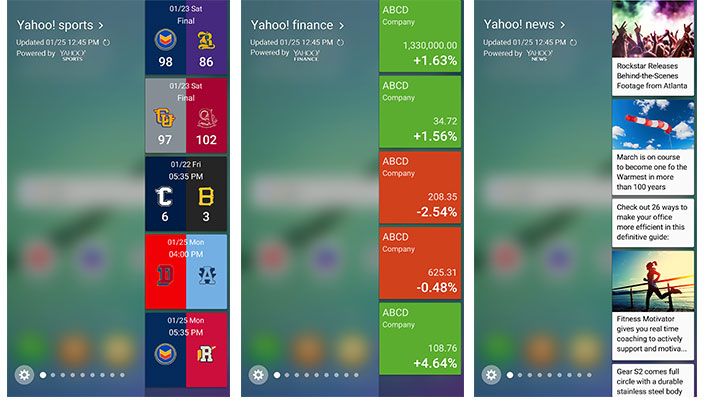
Тепер програми отримали більш ніж удвічі більше місця на бічному екрані для виведення інформації. Зрозуміло, фізичні розміри дисплея не змінилися, але тепер він трохи заходить на головний екран, утворюючи стрічку 550 пікселів шириною.
З'явилися і нові програми, що охоче використовують збільшену площу бічного екрану - новини, котирування та спорт від Yahoo, Нова версіяпрограми torch від Samsung, а також лінійка та компас.
Більше панелей для Edge
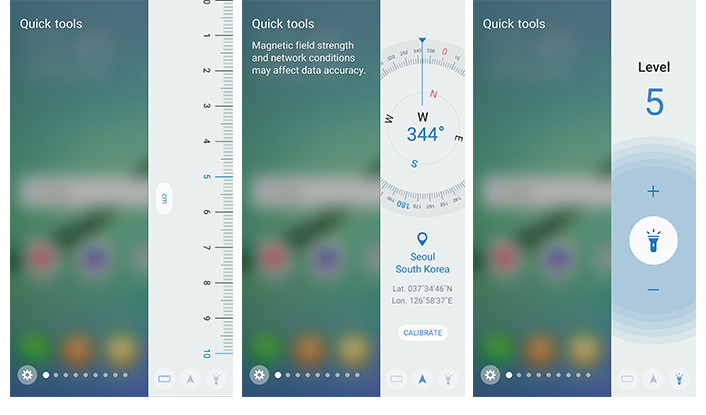
Раніше Samsung пропонував всього дві панелі, що налаштовуються для бічного екрану - контакти і програми. З оновленням до Android 6.0 користувачі отримають 9 таких панелей, які можна налаштувати під відображення. різної інформації.
Чи оновлюватимуться до Android 6.0 власникам S6 та S6 Edge?
Вирішувати, звісно, вам. Якщо тривалість роботи від акумулятора влаштовує, логінуватися в додатки за допомогою відбитка пальця ви не збираєтеся, віддаючи перевагу традиційному введенню імені та паролю, а доступ додатків до різної інформації вас не хвилює, то можете залишатися на «п'ятому» Android.
У користувачів S6 Edge більше приводів для встановлення апдейта, якщо вони активно використовують додатковий бічний екран свого смартфона. У будь-якому випадку оновлення до Android 6.0 справа добровільна, так що вирішувати вам.



